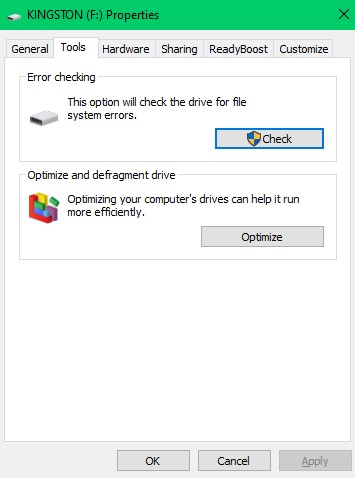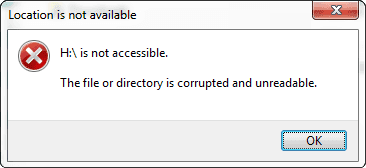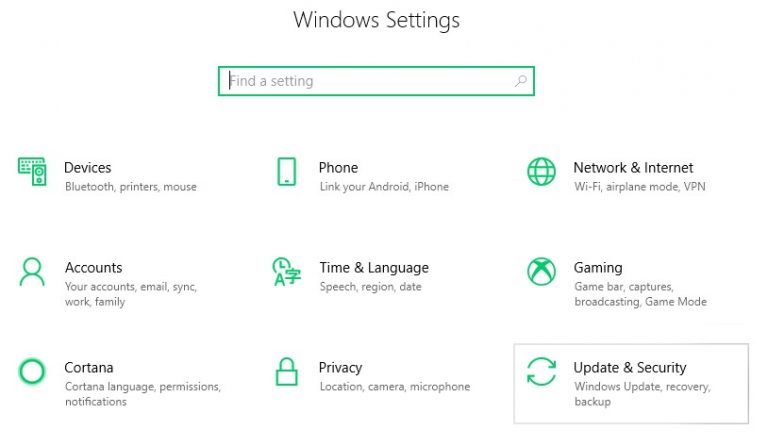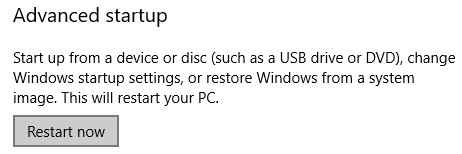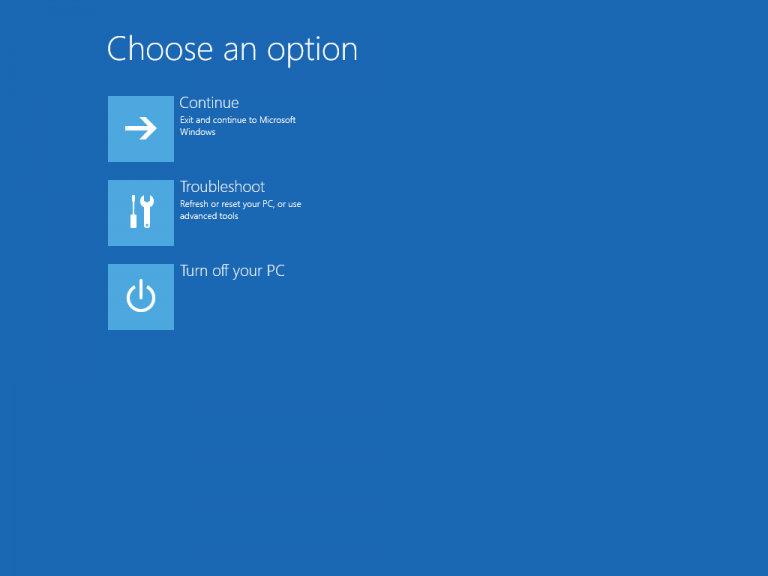O erro mais comum do Windows 0x80070570 “Arquivo ou diretório está corrompido e ilegível” geralmente ocorre quando o disco rígido externo é inserido.
No entanto, você também pode encontrá-lo ao copiar ou mover arquivos de USB, instalando programas, reinstalar Windows OS e muitas outras situações.
Dispositivos de armazenamento externo corrompidos ou infectados por malware também levam a um arquivo ou diretório corrompido e erro ilegível.
Este artigo informativo orienta você a corrigir o erro 0x80070570 quando encontrado em USB ou um disco rígido externo. Portanto, siga as etapas fornecidas abaixo.
Como Reparar Arquivo ou Diretório está Corrompido e Ilegível Erro Durante a Transferência de Arquivos para USB?
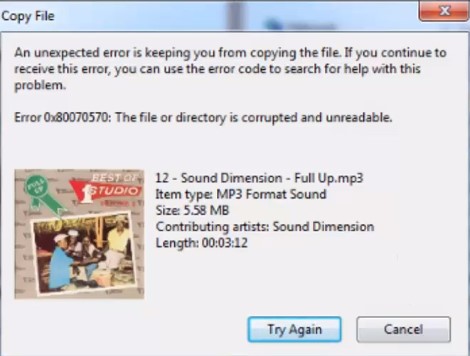
Se você tiver um USB corrompido ou um arquivo dentro do USB, você encontrará o erro 0x80070570 ao tentar transferir ou copiar qualquer arquivo. Siga as etapas mencionadas abaixo e o erro será corrigido em nenhum momento.
Degrau 1: Vamos para This PC ou My Computer e right-click no seu drive USB para selecionar Properties.
Degrau 2: Selecione Tools guia e clique em Check presente na seção de verificação de erros.
Degrau 3: Repare sua unidade USB se a ferramenta detectar algum erro e se não detectar nenhum erro, selecione Scan and repair drive opção.
Nota: Após a conclusão do processo de reparo, o arquivo ou diretório está corrompido e o erro ilegível será corrigido somente após reiniciar o computador.
Reparação Arquivo ou Diretório está Corrompido e Ilegível Erro Ao Acessar o Disco Rígido Externo?
Antes de tentar consertar seu disco de armazenamento externo, tente conectá-lo a um computador diferente. Se você conseguir acessar o disco rígido de outro computador, isso significa que você deve atualizar o driver de dispositivo do computador no qual encontrou o arquivo ou diretório corrompido e com erro ilegível.
No entanto, se você estiver encontrando o mesmo arquivo ou diretório corrompido e com erro ilegível, siga as etapas abaixo.
Degrau 1: Pressione o Windows botão, digite Command Prompt e selecione Run as administrator.
Degrau 2: Copie ou digite este atributo chkdsk H: f/ /r e bater Enter.
Nota: Substituir “H” com a letra da unidade atribuída ao seu disco rígido externo inacessível.
Degrau 3: Digite Y e bater Enter se o chkdsk solicitar que você desmonte a unidade antes de iniciar o processo.
Esse processo leva tempo dependendo dos arquivos e dados armazenados no disco rígido. Não desligue o computador ou feche o prompt de comando abruptamente, pois isso pode levar à perda de dados devido ao processo de reparo incompleto.
Assim que o processo de reparo for concluído, remova com segurança o disco rígido externo e insira-o novamente. O arquivo ou diretório está corrompido e o erro ilegível será corrigido.
No entanto, se o problema persistir, isso significa que o registro do seu computador Windows está corrompido e não é possível ler os dados presentes nele.
Siga as etapas mencionadas na próxima seção para corrigir erros de registro do seu computador.
Como consertar erros do Registro?
Para corrigir erros de registro em seus computadores Windows 10, 8.1 ou 8, vá para Settings e siga as etapas mencionadas abaixo.
Degrau 1: Vamos para Update & Security e clique em Recovery aba.
Degrau 2: Clique em Restart now de Advanced startup seção
Degrau 3: Assim que o computador reiniciar, selecione Troubleshoot opção e clique em Automated repair.
Espere até que o processo de reparo seja concluído, digite sua senha de login quando solicitado e os erros de registro presentes em seu computador Windows serão corrigidos.
Formatando o Drive para Reparar Arquivo ou Diretório está Corrompido e Ilegível Erro
Se o erro 0x80070570 persistir mesmo após a solução de problemas com os métodos mencionados, a formatação da unidade externa ou USB será a última opção para acessar a unidade.
No entanto, é recomendável não formatar sua unidade de armazenamento, pois isso reduz a eficiência de um software profissional de recuperação de arquivos para recuperar arquivos de uma unidade ou USB inacessível.
Um software profissional de recuperação de arquivos como o CAT Data Recovery pode recuperar arquivos que foram excluídos ou perdidos devido a corrupção, formatação ou inacessibilidade.
Este software autoexplicativo pode digitalizar, reconhecer e recuperar mais de 300 formatos de arquivo do seu disco rígido externo inacessível ou da unidade USB afetada.
Basta baixar, instalar e lançar CAT software de recuperação de dados para recuperar arquivos perdidos devido ao erro 0x80070570.
Etapas para recuperar arquivos perdidos devido ao erro 0x80070570
Degrau 1: Clique em Recover Files na tela principal, selecione seu HDD externo ou USB formatado na lista e clique em Scan.
Degrau 2: Assim que o software verificar a unidade afetada, os arquivos que podem ser recuperados mesmo após a formatação serão exibidos.
Degrau 3: Se os arquivos que você deseja recuperar não estiverem listados na tela, clique em Deep Scan e como o nome diz, o software começará a escanear completamente sua unidade.
Degrau 4: Assim que o processo de recuperação de arquivos for concluído, double-click nos arquivos recuperados para visualizar e verificar.
Nota: Preview recurso está disponível apenas para arquivos de mídia.